MXF파일, MP4 동영상으로 변환하는 방법 : MXF to MP4 컨버터 추천
지난 VOB 영상을 MP4로 변환하는 방법에 이어, 이번에는 오랜만에 또 다른 확장자를 가져왔습니다. 바로 'MXF 파일'인데요.
저를 포함해 MXF파일이 생소하신 분도 있을 것 같아서 살짝 살펴봤더니 비디오 및 오디오에 대한 업계 표준 파일 포맷1이라는 설명을 볼 수 있습니다. 편집을 위해 특화된 파일로 파일의 메타데이터(프레임, 크기, 생성 날짜, 사용자 설정 데이터)가 포함돼 있어 파이널 컷이나 프리미어 프로 등 편집 프로그램을 이용했을 때 이 메타데이터를 확인할 수 있다고 합니다. 아무래도 메타데이터가 있으면 파일 분류가 쉬워지고 편집 시 활용하기가 좋기 때문에 전문가 분들에게는 좀 더 익숙한 파일이라는 생각이 드네요. 그래서 캠코더와 같은 영상 전문 장비로 촬영 시 MXF파일로 저장할 수도 있다고 합니다. 다만, 저 같은 일반 이용자에게는 익숙지 않기에 변환 작업이 절실한데요.
그래서 이 MXF파일을 우리에게 익숙한 MP4 파일로 바꾸는 방법을 몇 가지 소개해드리겠습니다.
Contents
- Movavi Video Converter
- VideoProc Converter
- Aiseesoft Free Video Converter
- 그 밖의 프로그램들
1) Kapwing
2) MiniTool Video Converter
3) RecCloud LightEditor(舊 Apowersoft Video Converter Studio) - 정리하자면...
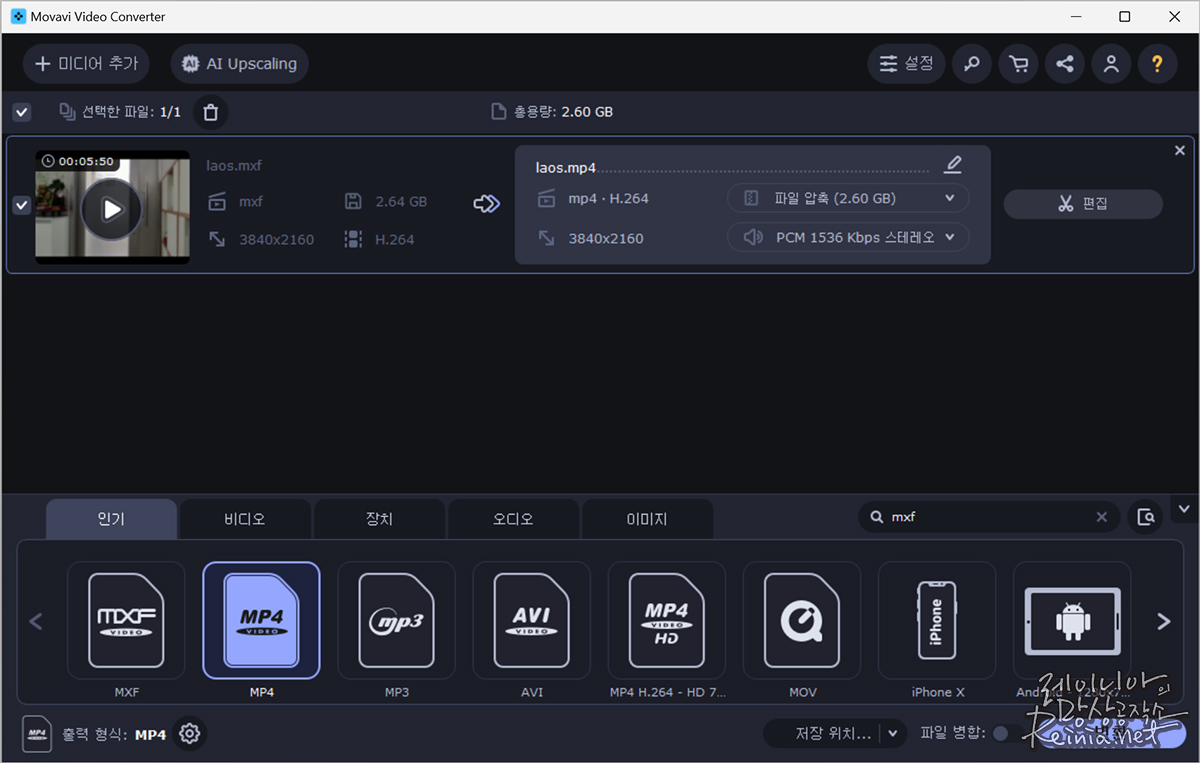
1. Movavi Video Converter
지난 글에서도 소개해드렸던 모바비 비디오 컨버터(Movavi Video Converter) 는 빼놓고 소개하기 어려운 프로그램이죠.
손쉽게 변환할 수 있는 점을 장점으로 꼽았습니다만, 이 밖에도 정말 다양한 플랫폼을 지원한다는 점도 장점으로 꼽을 수 있습니다. 오늘 소개하는 MXF 파일은 물론이거니와 지난 글에서 소개한 VOB, MP4 등 다양한 비디오, 오디오 파일을 지원하기 때문에 고민없이 모바비 비디오 컨버터를 실행하면 됩니다. 속도도 제법 빠른데요. 5:50, 4K(3840x2160) 해상도의 2.6GB영상을 압축 변환하는 데, 15초 남짓으로 마무리했습니다.
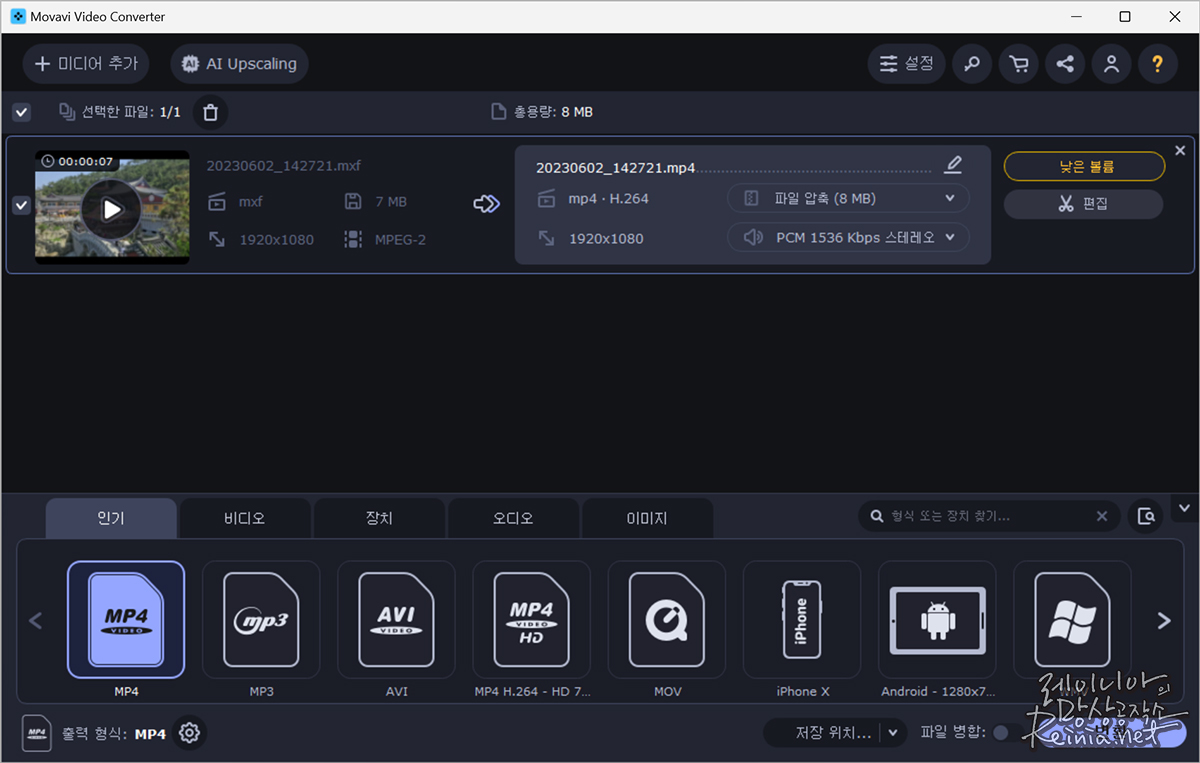
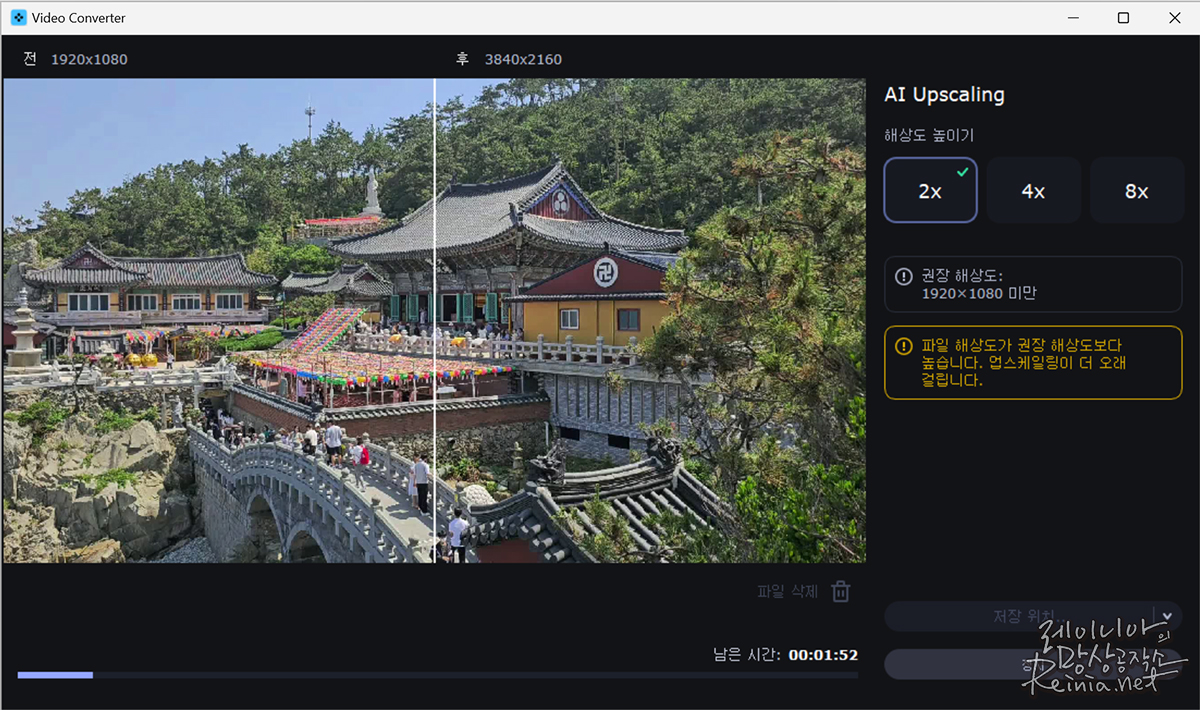
변환하기 전 '낮은 볼륨' 안내 등을 통해 두 번 일하지 않게 하는 똑똑함도 마음에 들고요. 필요하다면 AI 업스케일링(AI Upscaling) 을 통해 해상도를 키울 수도 있습니다. 그 결과물도 제법 훌륭해서, 영상 편집 시 종종 도움을 받고 있습니다.
한국어 지원, 직관적인 인터페이스는 모바비 비디오 컨버터에 손이 가게 하는 이유이기도 합니다. 저는 1PC 평생 라이스를 등록해서 쓰고 있습니다. 영상을 자주 보시고, 파일 관리를 열심히 하신다면 추천드립니다.
Pros
- 한국어 지원하며, 간단하고 직관적인 UI
- 뛰어난 기본기, 다양한 파일 변환 지원 및 빠른 변환속도
- 파일 변환 제안(볼륨 레벨) 및 AI 기반 업스케일링 등 기능 지원
Cons
- 유료 프로그램으로 무료 버전 사용 시 제한사항 존재(7일 체험판 가능)
MXF 파일 변환 | Movavi MXF 변환 프로그램을 다운받으세요!
저장 위치를 클릭하고 변환된 파일을 저장할 폴더를 선택합니다. 기본 설정 폴더를 사용하거나 다른 폴더로 변경할 수 있습니다. MXF를 MP4로 변환하려면, 변환을 클릭합니다. 직접 Movavi Video Conver
www.movavi.com
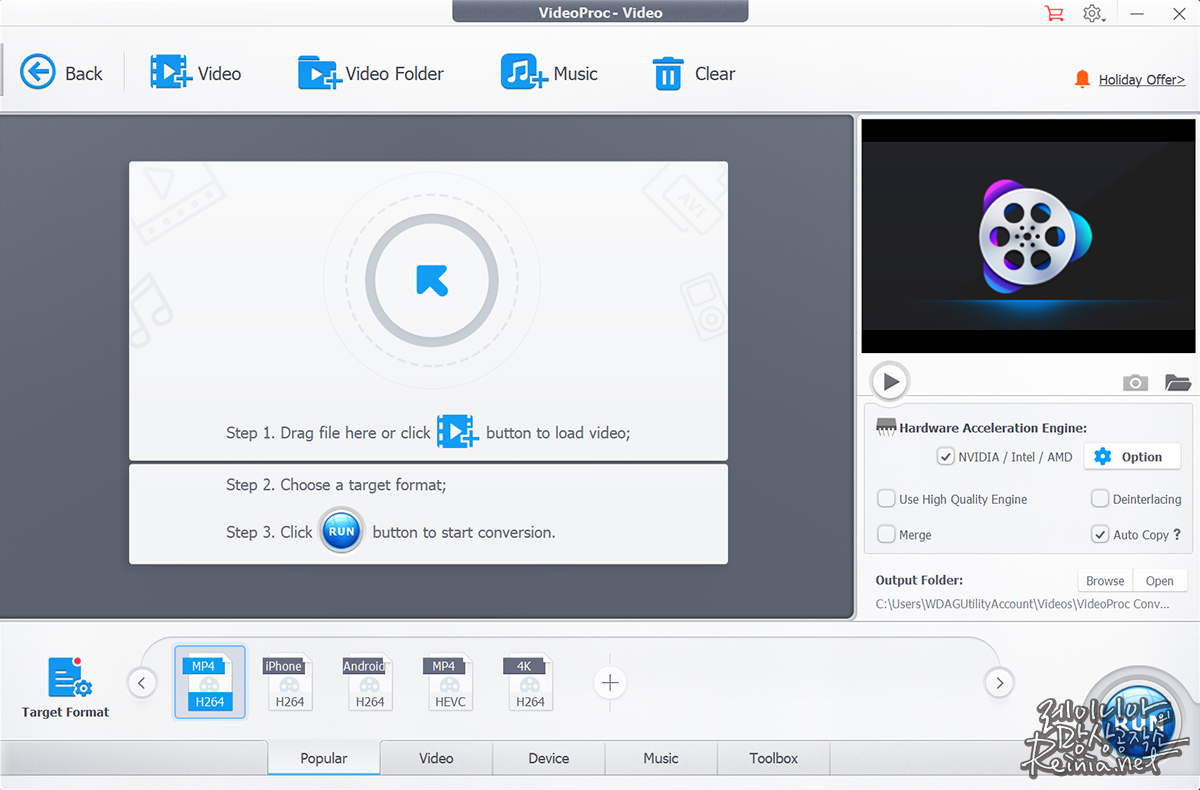
2. VideoProc Converter
비디오프록(VideoProc)은 AI기반 비디오 처리를 전문으로 강조하고 있는 기업입니다. 대표 제품인 비디오프록 컨버터 AI(VideoProc Converter AI)는 강력한 기능을 자랑하는 컨버터 프로그램입니다. 비디오프록에서는 하드웨어 가속을 통해 다른 프로그램보다 빠른 변환 속도를 자랑한다고 합니다. 또한, 다양한 출력 형식도 지원하고요.
같은 조건 아래에서 변환속도는 모바비 비디오 컨버터와 엇비슷했습니다. 다만, 무료 버전일 때는 최대 5분만 변환이 가능해서 좀 잘렸는데요. 프리웨어에 대한 정책은 장단이 있다 보니 더 마음에 드시는 걸 체험해보시는 게 좋겠습니다.
Pros
- 한국어 지원, 직관적인 UI
- 다양한 파일 지원, 빠른 변환 속도
- AI 기반 업스케일링, 보간 등 부가 기능 제공
Cons
- 유료 프로그램으로 무료 버전 사용 시 제한사항 존재(시간 제한, 플랫폼 지원 수 제한, 성능 제한)
VideoProc Converter AI - Video Enhancer, Converter, Compressor, Downloader, Recorder
VideoProc Converter AI is an all-in-one tool to enhance videos/images, convert video/audio/DVD, compress, edit, record, and download videos with GPU acceleration.
www.videoproc.com

3. Aiseesoft Free Video Converter
에이아이씨소프트(Aiseesoft)의 비디오 컨버터 프로그램은 이름처럼 무료라는 장점이 있습니다. 그 외에 다양한 기능은 있지만, 기본적으로 영상 변환은 무료입니다.
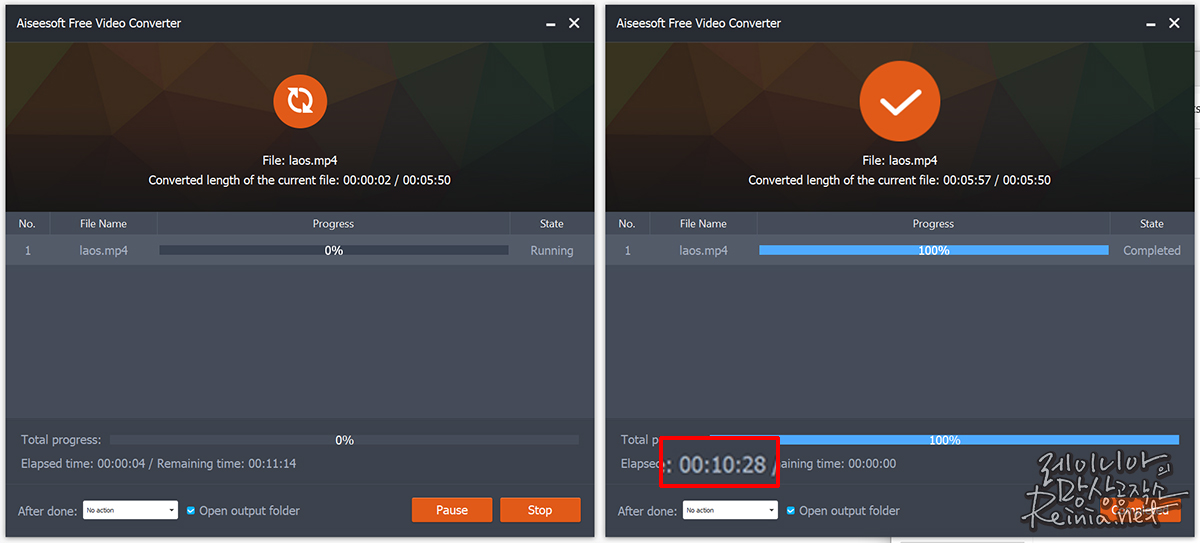
다만, 성능차원에선 기대를 좀 접는 게 좋습니다. 다양한 내보내기 옵션이 있지만, 대상 기기들이 좀 오래돼 도움이 되지 않고요. 일반적인 옵션을 선택했을 때 최대 해상도가 FHD(1920x1080)에 그친다는 점도 아쉬웠습니다. 그리고 속도 또한 매우 아쉬운 수준이었는데요. 위에서 계속 테스트하던 영상을 FHD로 압축해서 내보내는 데도 거의 10분에 가까운 시간이 소요됐습니다. 채 1분이 걸리지 않던 다른 프로그램과 비교하면 비교하기 민망한 수준입니다. 무료라는 데 의의를 둬야겠습니다.
Pros
- 무료
Cons
- 제한적인 옵션
- 느린 변환 속도
- 한국어 미지원
Free Video Converter – Convert 300+ Video/Audio Formats in 8K/4K/HD
Convert Between 300+ Formats for Free Aiseesoft Free Video Converter enables users to convert 300+ video formats between MP4, MKV, MOV, M4V, WMV, AV and FLV, MPG, TS, 3GP, FLV, ASF, VOB, etc. You could convert local recorded video or video that you get fro
www.aiseesoft.com
4. 그 밖의 프로그램들
그리고 몇 가지 추가 프로그램들을 소개해드리겠습니다.
굳이 '추가 프로그램'이라고 별도로 묶어서 소개해드리는 이유는 오늘 글의 주제인 'MXF파일 변환'을 지원하지 않거나, 문제가 있어서 실행이 불가능한 경우, 그리고 비용을 내지 않으면 시도조차 할 수 없었기 때문입니다.
그냥 이런 프로그램이 있다. 정도만 알아두시면 좋겠습니다. 다른 용도로 쓰기엔 또 나름의 쓸모가 있는 프로그램이기도 하고요.
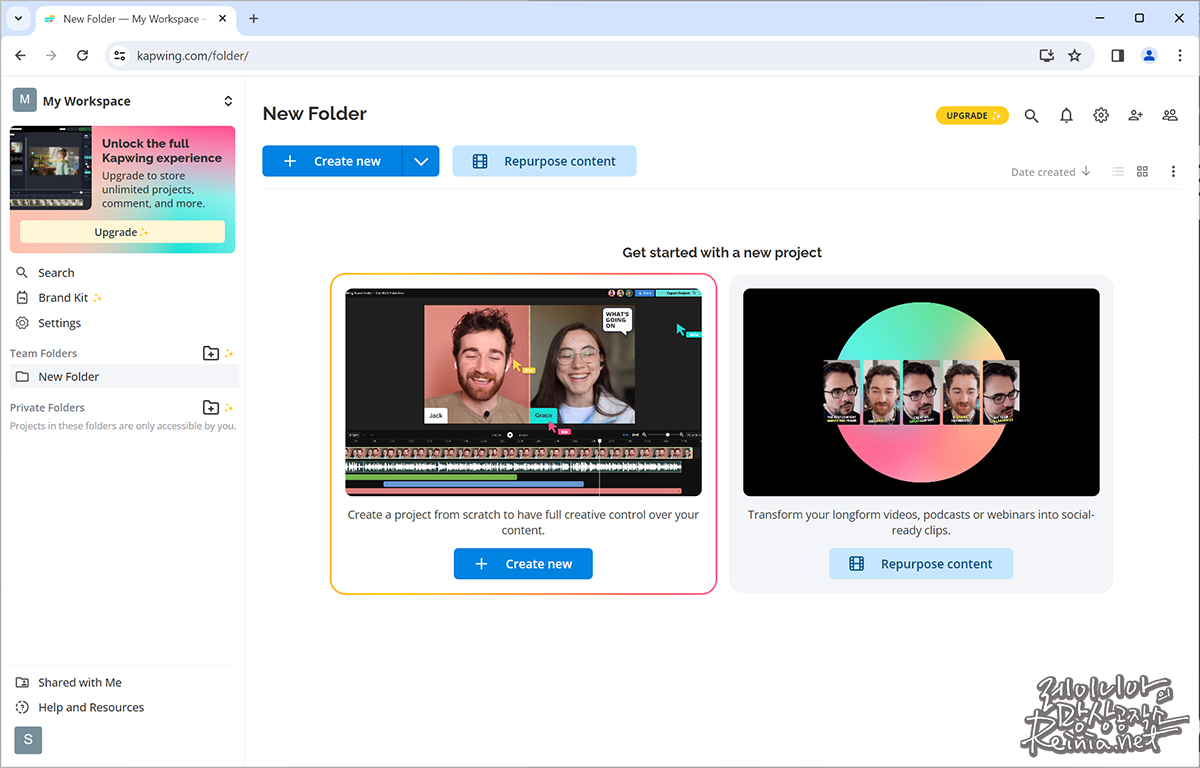
1) Kapwing
캡윙(Kapwing)은 온라인 기반의 동영상 편집 플랫폼입니다. 동영상 용량을 줄일 때, 간단한 편집을 할 때 프로그램의 설치 없이 진행할 수 있다는 점은 장점이라고 할 수 있습니다.
다만 아쉽게도 Kapwing의 컨버팅 기능은 뛰어나지 않습니다. MP4 기반으로 작업을 진행할 수 있고요. MXF 포맷은 지원조차 하지 않습니다. 그리고 전 온라인 기반의 영상 편집은 그리 선호하지 않는데요. 영상 업로드/다운로드 시 데이터를 사용해야 하고, 웹 브라우저의 메모리 점유 이슈 등으로 작업물이 쉽게 손상될 수 있는 위험성이 있기 때문입니다.
Pros
- 온라인 방식으로 설치없이 진행 가능
Cons
- MP4 등 대중적인 파일만 지원
- 한국어 미지원
- 작업이 진행되는 동안 인터넷 연결 필수, 데이터 사용
- 웹 브라우저를 끄거나, 메모리 점유 때문에 리프레시되는 등의 위험 요소가 있음
Free Video Converter: Convert Video to MP4, AVI, MOV+
Kapwing is the internet's best free video converter. Our easy online video converter lets you convert any video into an MP4, image, GIF, or audio track.
www.kapwing.com
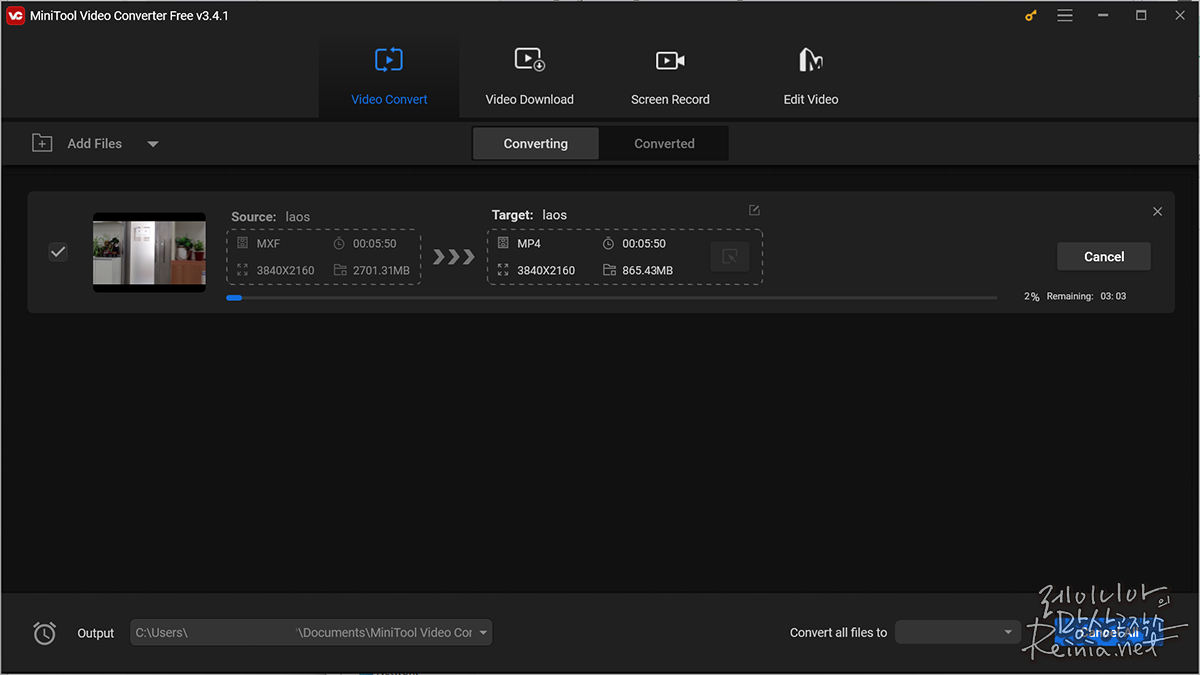
2) MiniTool Video Converter
미니툴(MiniTool)은 예전에 하드디스크 파티션 관련 프로그램으로 기억하고 있었는데, 그뿐만 아니라 다양한 프로그램을 판매하고 있었습니다. 미니툴 비디오 컨버터(MiniTool Video Converter)도 그 중 하나입니다.
MiniTool Video Converter는 컨버터 외에도 유튜브 영상 다운로드, 화면 녹화 등의 기능을 지원합니다. MXF 파일을 MP4로 변환하는 것도 지원하는데요. 다만, 테스트하는 환경이 나빠서 그런지 뭔가 문제가 있는 건지 제 환경에서는 2% 이후로 변환이 진행되지 않아서 최종 완료시간은 체크할 수 없었습니다.
Pros
- 다양한 파일 지원
- 유튜브 다운로드, 영상 편집 등 부가 기능 제공
Cons
- MXF 파일 변환 실패
- 한국어 미지원
Free Convert Videos & Audios | MiniTool Video Converter
Convert Between 1000+ Formats This free video converter supports 1000+ conversion formats including 4K/FHD/HD MP4, MOV, MKV, AVI, WMV, M4V files and audio formats like high quality MP3, WAV, M4A, WMA, AAC, AC3. View supported formats
videoconvert.minitool.com
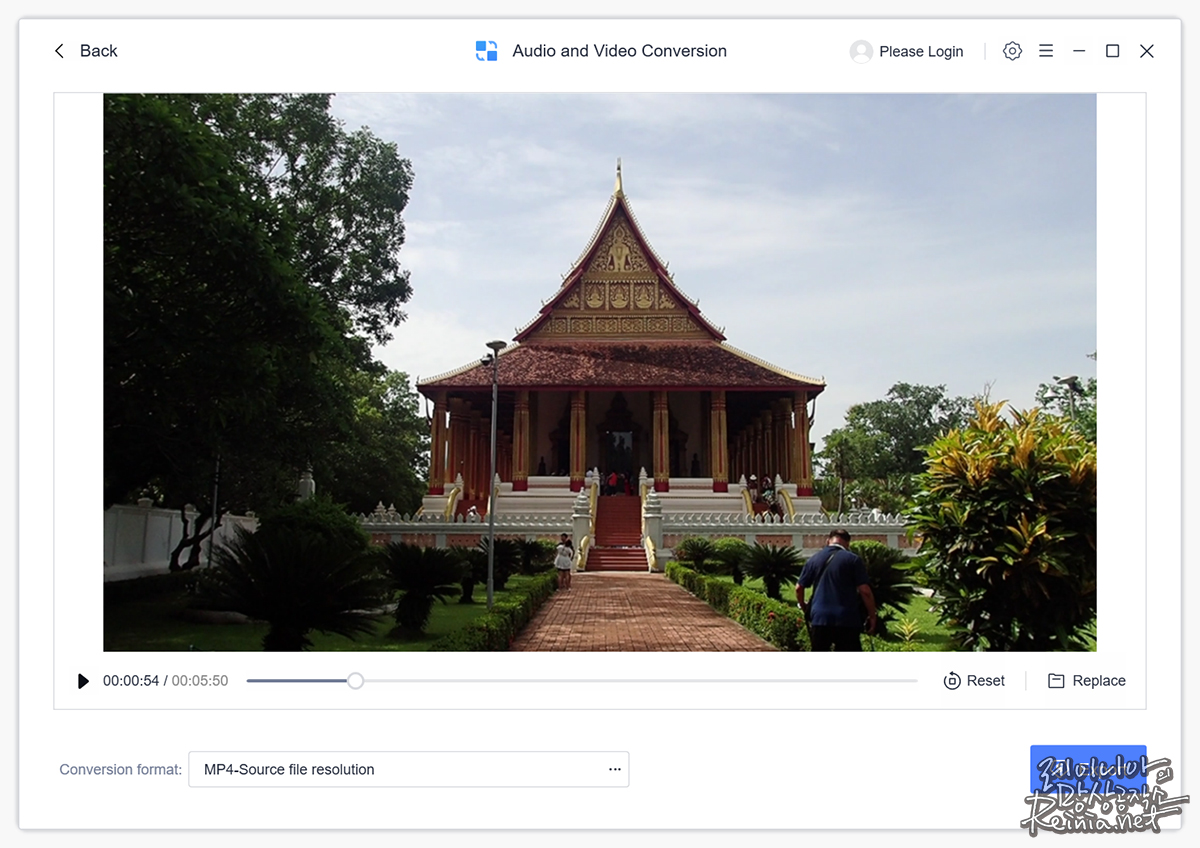
3) RecCloud LightEditor(舊 Apowersoft Video Converter Studio)
에이파워소프트(Apowersoft)의 비디오 컨버터 스튜디오(Video Converter Studio)는 렉클라우드 라이트에디터(RecCloud LightEditor)로 이름이 바뀌었습니다. 그러면서 다양한 기능을 지원하게 바뀌었네요. 특히 AI를 활용해 다양한 영상 제작을 지원합니다.
물론 기존에 지원하던 컨버터 기능도 지원합니다. MXF 파일을 불러와 MP4로 변환하는 것도 지원하고요. 다만, 유료 결제를 해야 실제 변환이 가능하므로, 무료 회원은 테스트조차 할 수 없는 점이 조금 아쉽습니다. 그래서 실제 성능을 테스트할 수 없었습니다.
Pros
- AI를 활용한 다양한 부가 기능 지원
Cons
- 무료 회원으로는 영상 변환 불가
- 한국어 미지원
Video Converter Studio - Convert all video and audio formats
Video Converter Studio is Apowersoft most powerful movie video converter software which supports converting all types of video and audio format. It supports editing videos like trim, crop, merge and edit subtitle in videos as well.
www.apowersoft.com

정리하자면...
MXF 파일 변환이라는 오늘의 주제에 맞춰서 프로그램을 추천드린다면, Movavi Video Converter 혹은 VideoProc Converter 중 하나를 추천드리고 싶습니다.
반드시 무료여야 한다면 Aiseesoft Free Video Converter도 있습니다만, 문제는 최대 해상도가 고정이라 원하는 기능을 제대로 구현할 수 없을 수도 있기에 권하기 조심스럽네요. 차라리 급하게 작업을 해야 한다면 7일 트라이얼 기간을 활용할 수 있는 모바비 비디오 컨버터가 더 나은 선택이 될 수 있겠네요.
윈도우를 기준으로 소개해드렸습니다만, 맥에서도 아마 크게 다르진 않을 것 같네요. 비용은 프로모션을 제외하고, 연단위 라이센스에서는 비디오프록이 조금 더 저렴한 편이고, 단일 구매에서는 모바비 쪽이 조금 더 저렴한 편입니다.

- "Mac용 Final Cut Pro에서 MXF 파일 내보내기", 애플 고객지원, https://support.apple.com/ko-kr/guide/final-cut-pro/ver5ad850359/mac [본문으로]